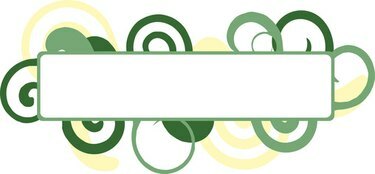
Използвайте Excel, за да направите етикети на Avery.
Можете да използвате данни от съществуваща електронна таблица, за да генерирате етикети. Когато създавате електронна таблица в Excel, данните се подреждат в колони и редове. Всяка колона трябва да включва заглавие, което ще се използва като полета, когато изтегляте етикетите си. Действителното съдържание (появяващо се на вашите етикети) трябва да бъде включено под всяко заглавие. Можете да използвате сливане на поща, за да създадете етикети на Avery и да изберете номера на вашия конкретен продукт, преди да ги стартирате.
Етап 1
Отидете в центъра за дизайн и печат на Avery онлайн, за да създадете своите етикети.
Видео на деня
Стъпка 2
Изберете „Адресни етикети“ от категорията. Проверете номера на продукта на етикетите на Avery, които използвате, след това изберете съвпадащ номер от „Намерете номер или описание на продукта“ и кликнете върху „Напред“.
Стъпка 3
Изберете „Празен дизайн“ от „Избор на категория“. След това кликнете върху дизайна вдясно, за да го заредите на екрана си.
Стъпка 4
Изберете „Сливане на поща“ за вашата опция за редактиране и щракнете върху „Напред“.
Стъпка 5
Щракнете върху бутона "Преглед", за да извлечете файла с електронна таблица на Excel, който искате да използвате. Ще се отвори прозорецът "Качване на файл".
Стъпка 6
Щракнете двукратно върху файла и щракнете върху „Напред“. Ще се покажат данните на Excel в електронната таблица.
Стъпка 7
Изберете „Използвайте първия си ред данни като заглавия на колони“ и щракнете върху „Напред“.
Стъпка 8
Изберете „Добавяне на текстово поле“ отляво, за да добавите текстово поле към етикета си. След това изберете текстовото поле вдясно. Кликнете върху бутона „Обединяване на поле“ (вляво). Ще се покажат полетата във вашата електронна таблица на Excel.
Стъпка 9
Щракнете двукратно върху полето, което искате да поставите в текстовото поле.
Стъпка 10
Щракнете двукратно върху друго поле (отляво), което искате да включите в етикета си. След това повторете, докато се добави всяко поле.
Стъпка 11
Подредете полетата на етикета си, така че да изглеждат така, както искате. За да поставите поле на друг ред, поставете курсора преди скобата на полето и натиснете клавиша "Enter". За да добавите запетая, поставете курсора след скобата на полето и поставете запетаята.
Стъпка 12
Изберете "Напред", когато сте готови.
Стъпка 13
Изберете да попълните етикетите си през или надолу и щракнете върху „Напред“.
Стъпка 14
Изберете „Отпечатайте своя проект“, за да отпечатате незабавно етикетите си, или „Запазете своя проект“, за да запазите копие на обединените етикети във вашите файлове.
Неща, от които се нуждаете
Етикети на Ейвъри
Microsoft Excel файл
интернет връзка



